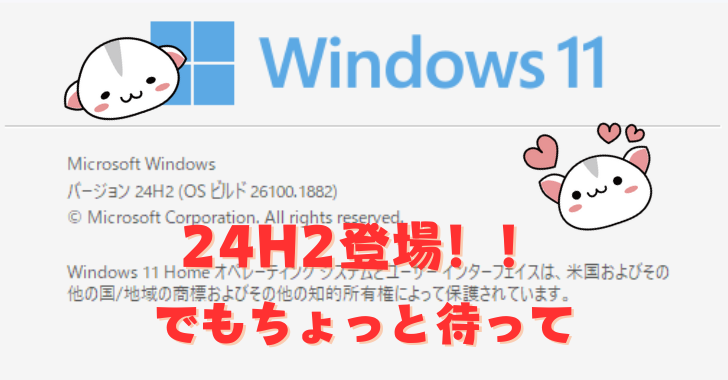
Windows 11の大型アップデート「24H2」の提供開始
本日より、Windows 11の大型アップデート「24H2」の配信が始まりました。しかし、喜ぶのはまだ早いです。なにせ今回のアップデートは、システム全体を刷新する大規模なもののため、過去のアップデートに比べて失敗のリスクが高く、データが消失してしまう可能性も潜んでいます。
実際に、過去のWindowsアップデート後には、データが消えてしまったという復旧依頼が多数寄せられています。大切な写真や動画、仕事の資料などを失わないためにも、アップデートを行う前に必ずバックアップを取っておくことを強く推奨します。
バックアップ先は、パソコン本体以外(外付けHDD、USBメモリ、クラウドストレージなど)を選びましょう。BitLockerでドライブを暗号化している場合は、回復キーも忘れずに確認してください。
Windows11 バージョン 24H2 の主な変更点
Windows 11 バージョン 24H2 は、セキュリティ、パフォーマンス、ユーザーエクスペリエンスの向上に重点を置いたアップデートです。
主な変更点
- セキュリティ強化:
- ローカル管理者パスワードソリューション (LAPS) の改善
- 個人データ暗号化 (PDE) によるフォルダ保護
- App Control for Business によるマルウェア対策の強化
- Windows 保護印刷モード
- ローカルセキュリティ機関(LSA)保護
- SMB プロトコルの変更 (ファイアウォールルール、NTLMブロック、SMB over QUICなど)
- パフォーマンス向上:
- Wi-Fi 7 のサポート
- Windows カーネルの Rust 言語採用
- SHA-3 サポート
- ユーザーエクスペリエンスの向上:
- システムトレイのクイック設定のスクロール対応
- ファイルエクスプローラーのコンテキストメニューの改善
- 7-zip および TAR アーカイブの作成サポート
- 省エネルギー機能の強化
- 拡張された適応型輝度制御
- Voice Clarity の可用性拡大
- Bluetooth® LE Audio のサポート強化
詳細については、「Windows 11 バージョン 24H2 の新機能」を参照してください。
古いPCに「24H2」を強引に入れる
ここで少し話題を変えて、適用出来ないサポート対象外の古いPCなどは、例えばWindows11 「22H2」から「24H2」への自動更新は出来ません。
Windows11 バージョン22H2は、2024年10月8日に終了します。これはWindows10よりも早くサポートが切れてしまう事になるので早急に23H2もしくは23H2に更新する必要がありますが、期限を過ぎてしまうとWindowsUpdateでは更新されず手動でインストールを行う必要が出てきます
手動で24H2をインストールする
24H2をインストールするにはWindows 11 インストール アシスタントからWindows 11 ディスク イメージ (ISO) をダウンロードし、マウントまたは展開します。
次にコマンドプロンプトを管理者権限で開き「setup.exe」があるディレクトリに移動し以下のコマンドを実行します。
setup /product serverこれで24H2をインストール出来るはずです。
USBメモリでクリーンインストールを行う
必要なのはRufusというアプリを使ってISOデータをUSBメモリに格納させる事で、Windows11が未対応なPCにでもインストール出来る事が出来ます。
インストールからダウンロードまではこちらの「Windows11をローカルアカウントで設定できるインストールUSBメモリが制作できるそうです」を参考に、ダウンロードは「Windows11 24H2」を選び、書き込む直前の選択肢は以下の画像を参考にして下さい。
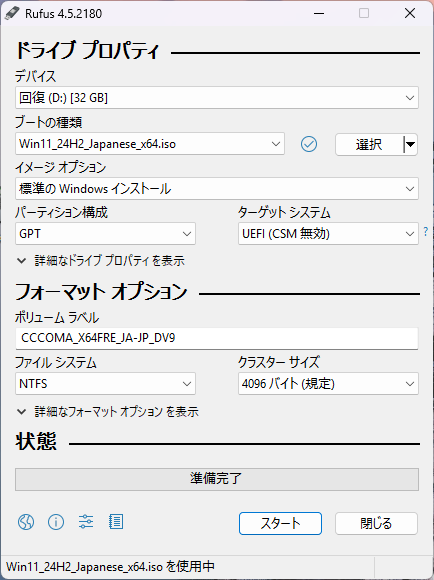
「スタート」ボタンを押すと、以下のボックスが表示されますので以下のチェックボックスを画像の通りにチェックを入れて下さい。
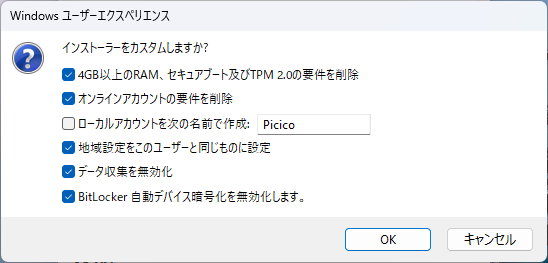
以上の手順で、USBメモリから新規でクリーンインストールが可能となります。これはMicrosoftが公式に推奨する方法ではありませんが、広く知られている方法です。
緊急時や特別な状況における対処法としてご活用ください。また、自作PCの構築にも役立つインストールディスクですので、作成しておくと便利です。















